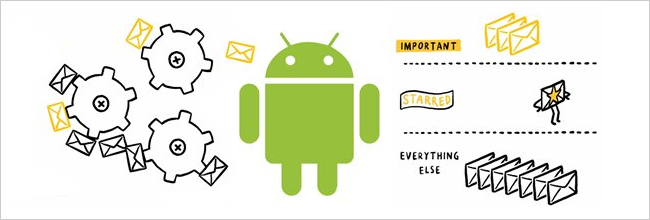Google iesūtne tiek izslēgta, un Gmail nešķiro jūsu e-pasta ziņojumus pēc datuma, kā to izdarīja iesūtne. Par laimi, jūs varat pats šo funkciju izveidot no jauna, nedaudz uzmācoties.
Emuāru autors Džefs Atvuds sūdzējās vietnē Twitterpar potenciāli trūkstošo iesūtnes automātisko datumu grupēšanu, kas nepastāv pakalpojumā Gmail. Džeroms Lelanče norādīja, ka Gmail var izveidot kaut ko līdzīgu.
Šis ir lielisks triks, kas pilnībā atrisina problēmu, izmantojot Gmail vairāku iesūtņu funkciju. Iestatīšana tomēr ir nedaudz mulsinoša, tāpēc ienirsim iekšā.
Pirmais solis: pārejiet uz Gmail noklusējuma iesūtni ar atspējotām cilnēm
Gmail funkcija Multiple Inboxes netiks parādīta, ja iesūtne nav pareizi konfigurēta, tāpēc vispirms mainīsim to. Atveriet savus Gmail iestatījumus.

Dodieties uz cilni Iesūtne un kā iesūtni atlasiet “Noklusējums”. Pēc tam atspējojiet visas kategorijas, izņemot “Primārā”. Šādi:
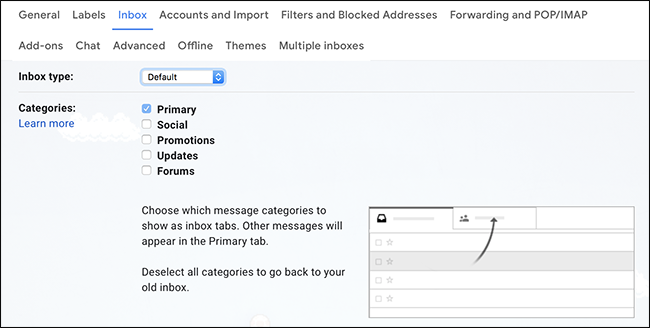
Kad esat pabeidzis, noklikšķiniet uz “Saglabāt izmaiņas”, un Gmail to atkārtoti ielādēs.
Otrais solis: iespējojiet vairākas iesūtnes
Pēc tam mēs iespējot funkciju Multiple Inboxes. Dodieties uz cilni “Papildu” un pārliecinieties, vai ir iespējota “vairākas iesūtnes”.

Kad esat pabeidzis, noklikšķiniet uz “Saglabāt izmaiņas”, un Gmail atkal tiks ielādēts .... Es zvēru tikai vēl vienu reizi.
Trešais solis: izveidojiet iesūtnes
Kad Gmail tiek atkārtoti ielādēts, iestatījumu lapā jums vajadzētu redzēt jaunu cilni “Vairāki iesūtnes”. Noklikšķiniet uz tā un iesūtnes var iestatīt pēc datuma.

Mēs izveidosim četras iesūtnes: vienu šodienai, otru vakardienai, trešo pagājušajai nedēļai un ceturto “Vecākam”. Tam ir šādi meklēšanas vaicājumi:
newer_than:1d
older_than:1d newer_than:2d
older_than:2d newwer_than:7d
older_than:7d
Es vēlējos tikai iesūtnē redzēt e-pastus, tāpēc es pievienoju label:inboxkatram vaicājumam. Šis ir saraksts ar atbalstītajiem meklēšanas operatoriem, ja vēlaties sīkāk pielāgot lietas.
Izlemiet, cik e-pasta ziņojumu vēlaties redzēt iesūtnē un kur iesūtnēm vajadzētu parādīties. Noklikšķiniet uz “Saglabāt izmaiņas”, un jums vajadzētu redzēt jauno iesūtni. Mans izskatās šādi:

Nav slikti, vai ne? Pēc Gmail ielādēšanas šo iesūtņu aizpildīšana prasa dažas sekundes, bet, izņemot šo, tā darbojas gandrīz tāpat kā šī funkcija pakalpojumā Google iesūtne. Tas arī labi atkārto veidu, kādā Outlook pēc noklusējuma sakārto lietas.
Un jums šī funkcija nav jāizmanto tikai, lai kārtotu pēc datuma. Varat izveidot pielāgotas iesūtnes gandrīz jebkam.
Super super geto, bet vai tas palīdz? pic.twitter.com/0DkKL0rx3y
- Džeroms Leklansijs (@Adys), 2018. gada 13. septembris